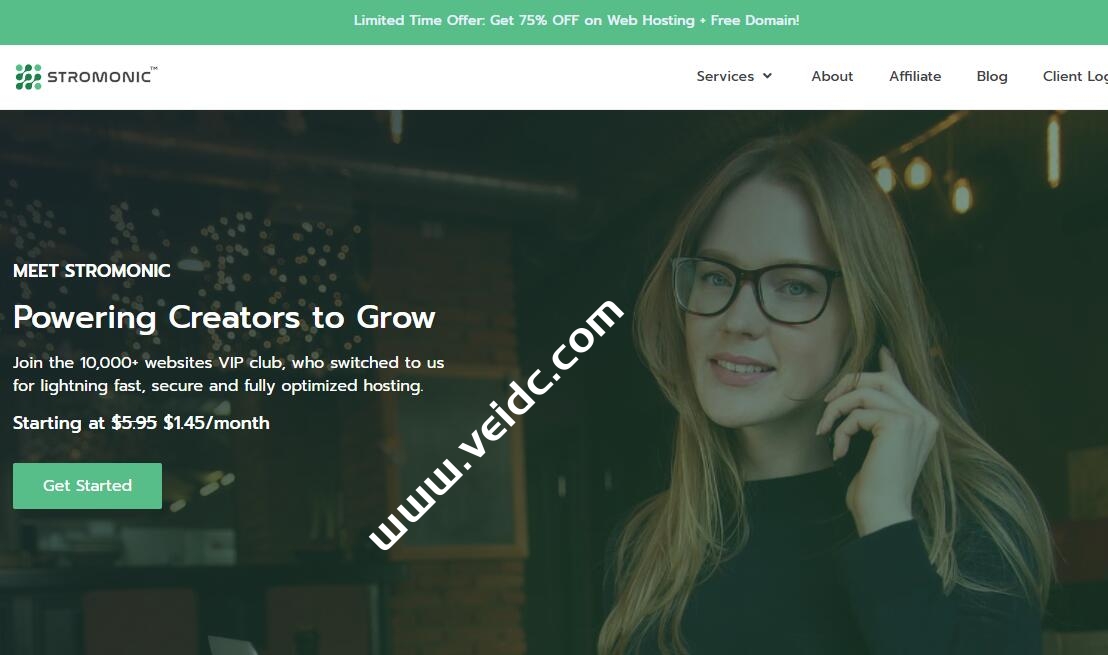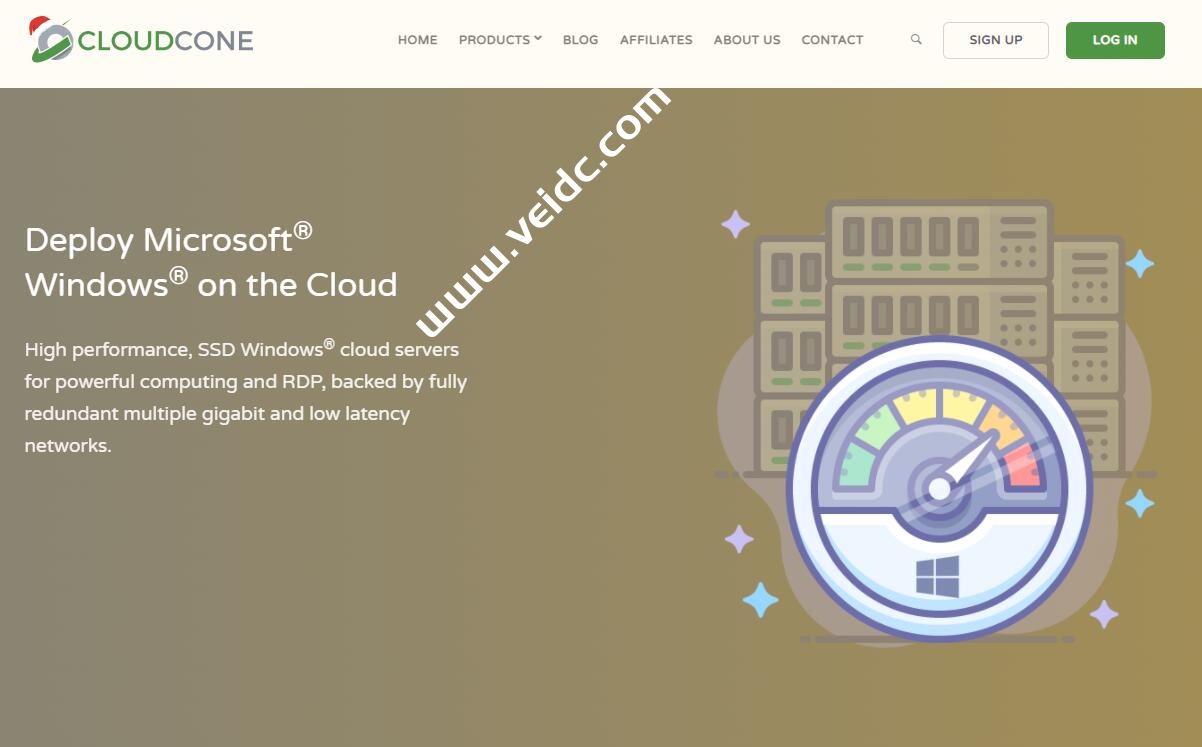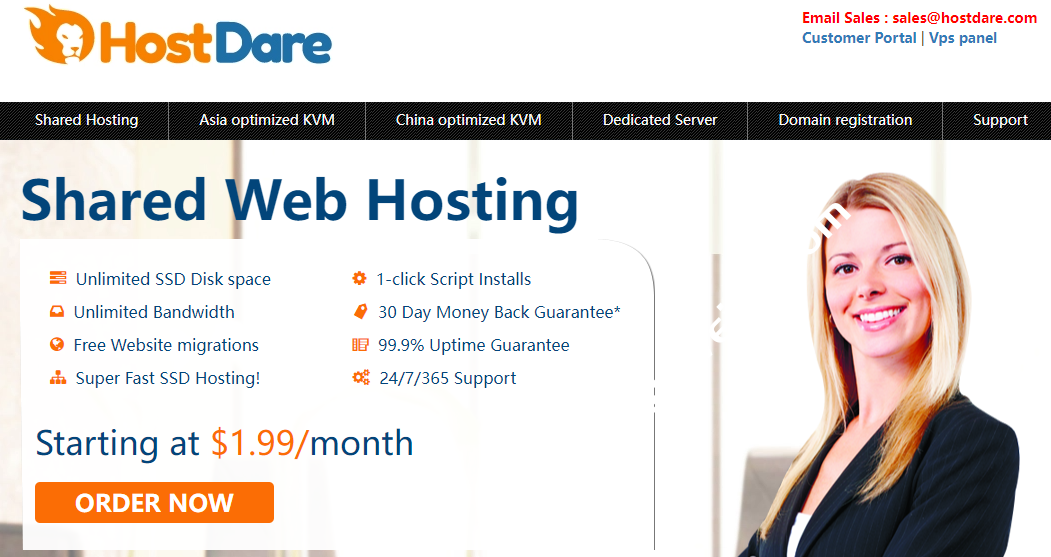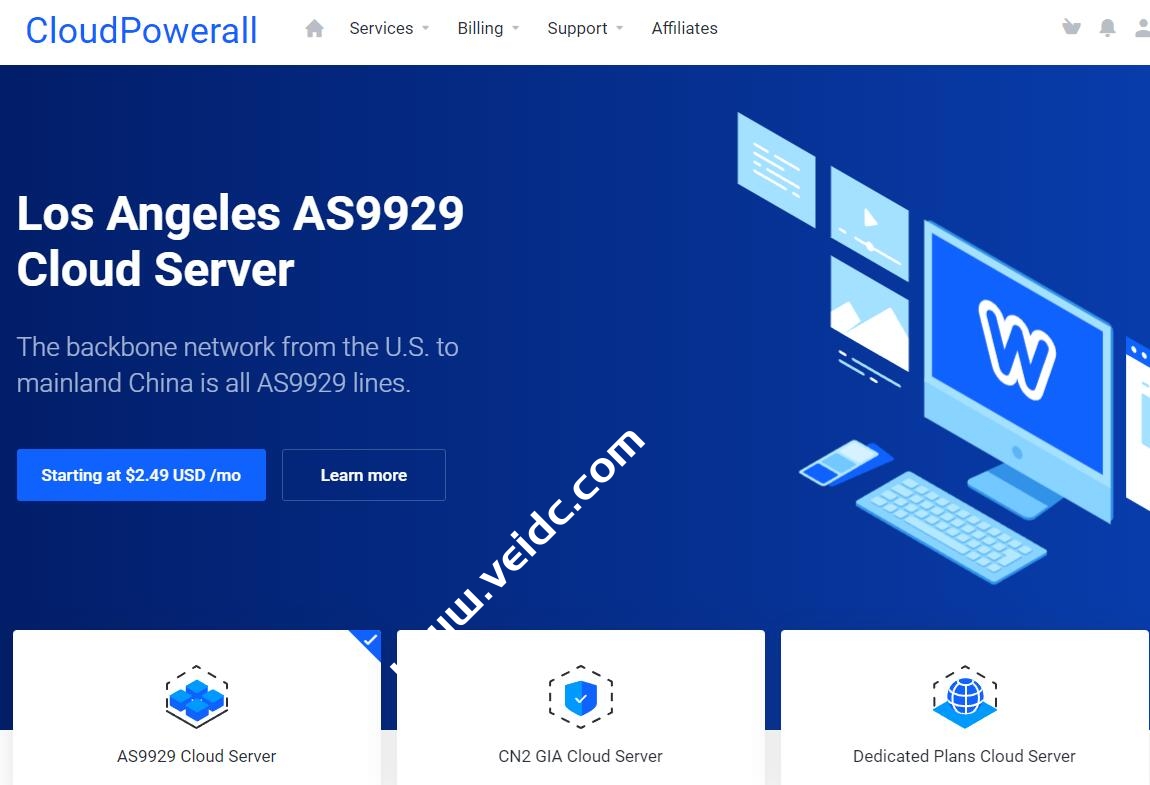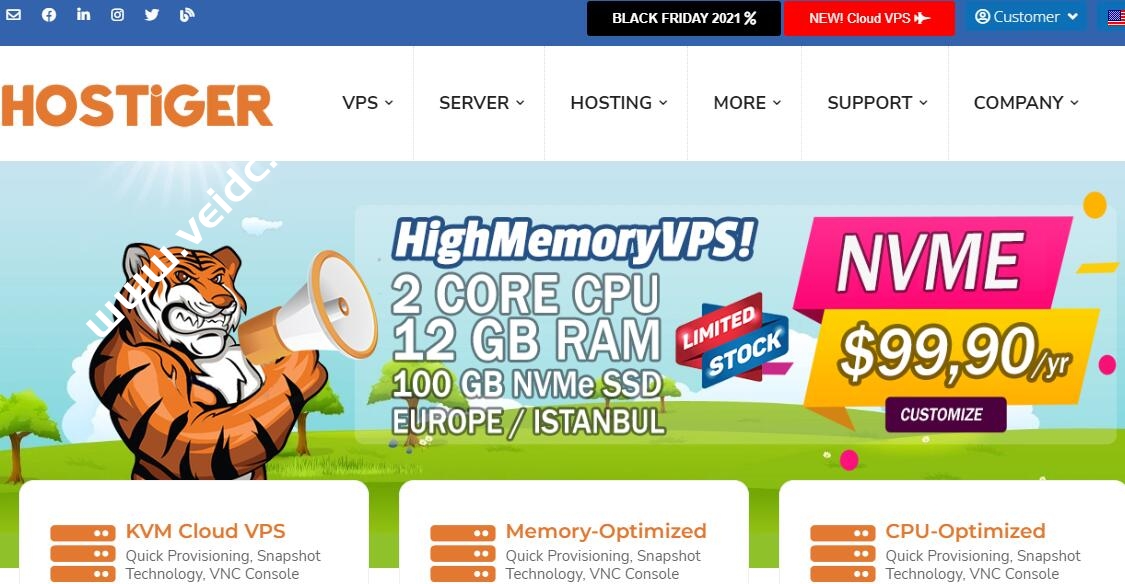本文适合新手阅读,通过本篇文章,新手用户将获得一个搬瓦工(BandwagonHost) 账号,一台VPS服务器,取得VPS服务器的IP、root用户名和密码、SSH端口等信息。
一、注册搬瓦工(BandwagonHost)账号
1.进入官网
首先进入官网首页:搬瓦工(BandwagonHost) ,然后点击顶部的”Register”按钮进行注册。
2.填写注册信息
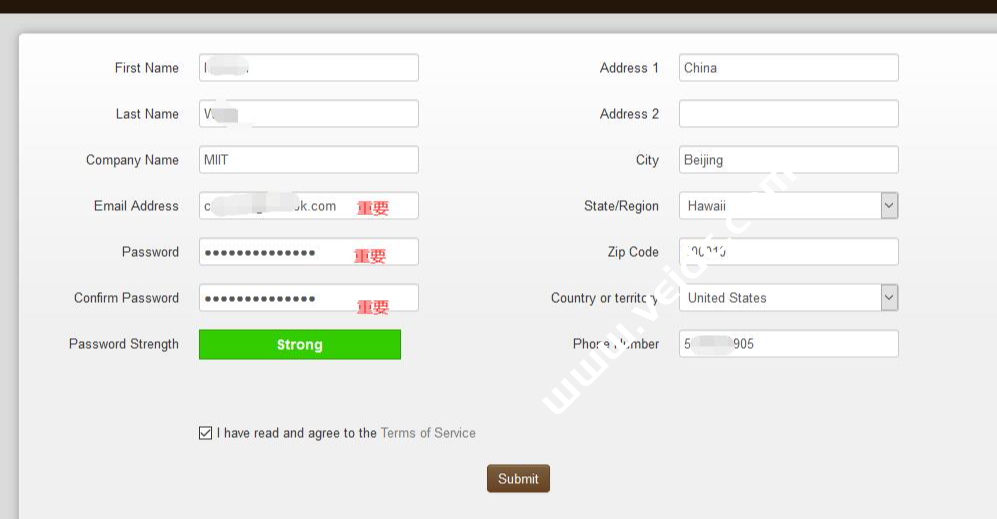
上图中的邮箱(Email Address)、密码(Password)、确认密码(Confirm Password)请认真填写,其他随便填。
勾选下面的“I have read and agree to the Terms of Service”,最后点击“Submit”按钮,注册后默认登录成功,接下来就可以选择自己需要的VPS方案。
二、选择搬瓦工VPS方案
搬瓦工高性价比方案推荐,整理搬瓦工目前最值得买的方案,方便选择。
搬瓦工哪个方案值得买,搬瓦工哪个方案速度最快,搬瓦工哪个方案性价比最高,相信这是大多数朋友纠结的问题。
- 入门:首选 $49.99/年的 CN2 套餐。
- 进阶:首选 $169.99/年的 DC6 CN2 GIA-E 套餐。
- 高端:推荐 $899.99/年的香港 CN2 GIA 套餐,绝对令人满意。
- 全网目前最高优惠:
BWH3HYATVBJW,优惠力度:6.58%。
套餐选择上肯定是越好的越贵,选择适合自己的,但从速度上来说,VPS 速度:香港线路 > CN2 GIA-E 线路 > CN2 线路 > 普通线路。
有些方案可能暂时售完,会不定时放货,如下:
| 方案 | CPU | 内存 | 硬盘 | 带宽 | 流量/月 | 机房 | 价格 | 购买 |
|---|---|---|---|---|---|---|---|---|
| CN2 (最便宜) | 1核 | 1GB | 20GB | 1Gbps | 1TB | 洛杉矶 电信CN2 联通双直连 | $49.99/年 | 购买 |
| CN2 | 1核 | 2GB | 40GB | 1Gbps | 2TB | 洛杉矶 电信CN2 联通双直连 | $52.99/半年 $99.99/年 | 购买 |
| CN2 | 2核 | 4G | 80GB | 1Gbps | 3TB | 洛杉矶 电信CN2 联通双直连 | $59.99/半年 $199.99/年 | 购买 |
| CN2 GIA-E(最推荐) | 2核 | 1GB | 20GB | 2.5Gbps | 1TB | 日本或洛杉矶 电信CN2 GIA-E | $49.99/季度 $169.99/年 | 购买 |
| CN2 GIA-E | 3核 | 2GB | 40GB | 2.5Gbps | 2TB | 日本或洛杉矶 电信CN2 GIA-E | $89.99/季度 $299.99/年 | 购买 |
| CN2 GIA-E | 4核 | 4G | 80GB | 2.5 Gbps | 3TB | 日本或洛杉矶 电信CN2 GIA-E | $149/季度 $549.99/年 | 购买 |
| HK | 2核 | 2GB | 40GB | 1Gbps | 0.5TB | 香港 电信CN2 GIA | $89.99/月 $899.99/年 | 购买 |
| HK | 4核 | 4GB | 80GB | 1Gbps | 1TB | 香港 电信CN2 GIA | $155.99/月 $1559.99/年 | 购买 |
选择方案购买后在后台自行切换机房位置。
三、添加到购物车
选定上面的方案后,会出现下面的界面:
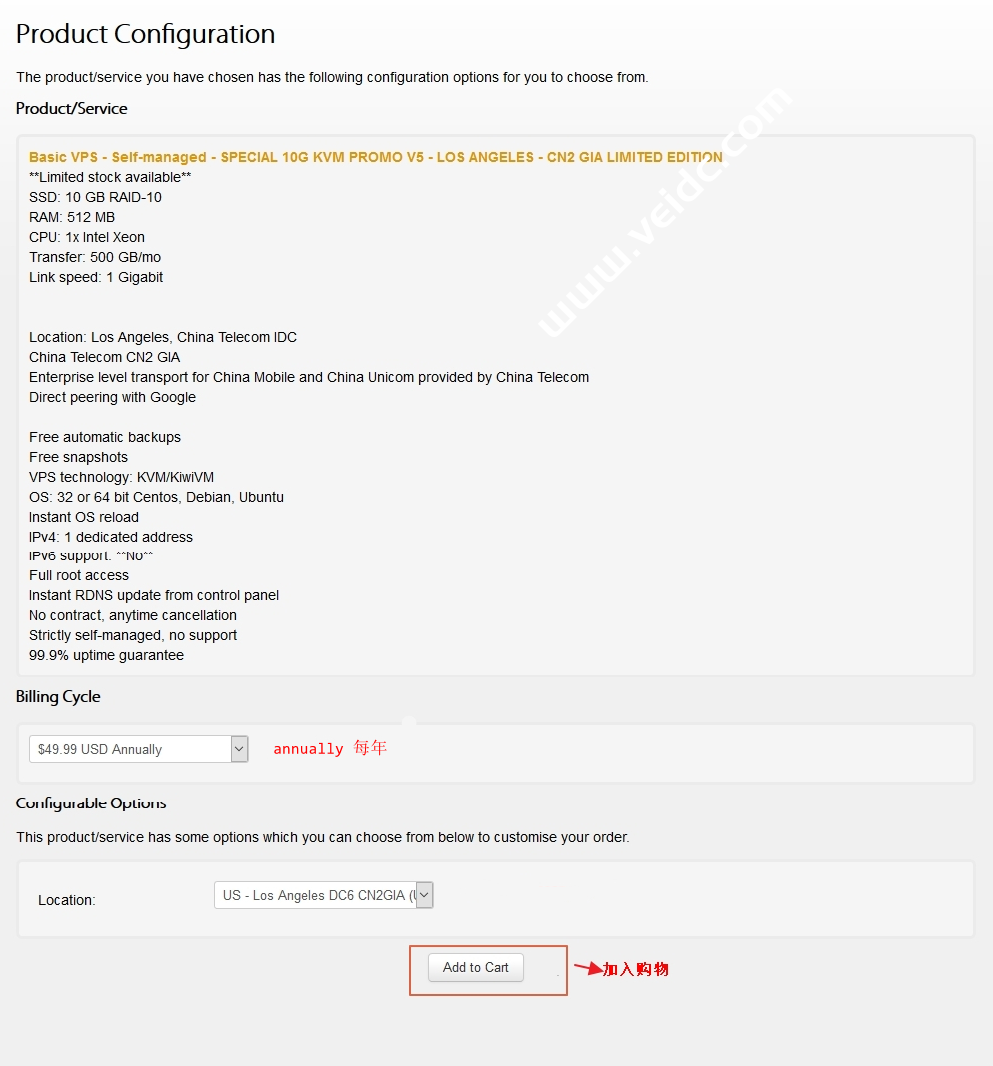
四、输入优惠券并点击结算
1.输入优惠券
添加到购物车后,会出现你选择的方案信息,如下图:
全网目前最高优惠: BWH3HYATVBJW,优惠力度:6.58%。
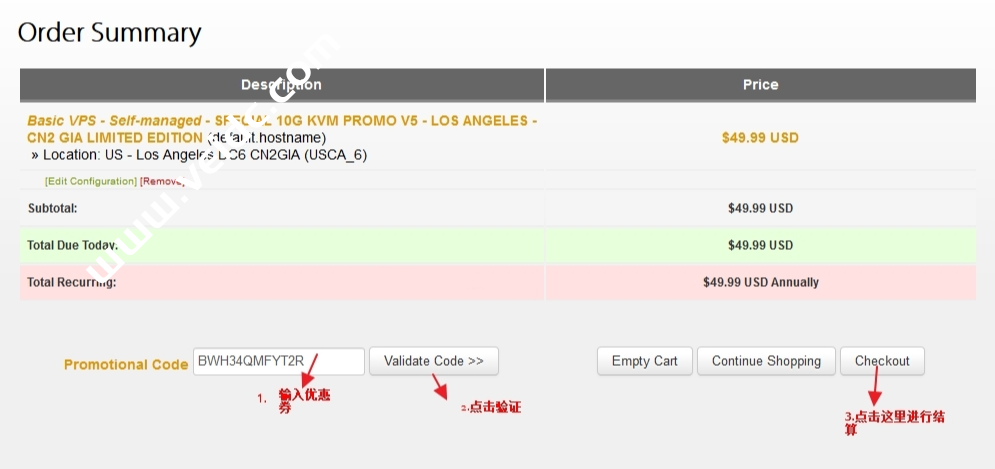
在上图所示界面中输入优惠码,并点击右侧验证按钮”Validate Code”,最后点击”Checkout”进行结算。
2.进行结算
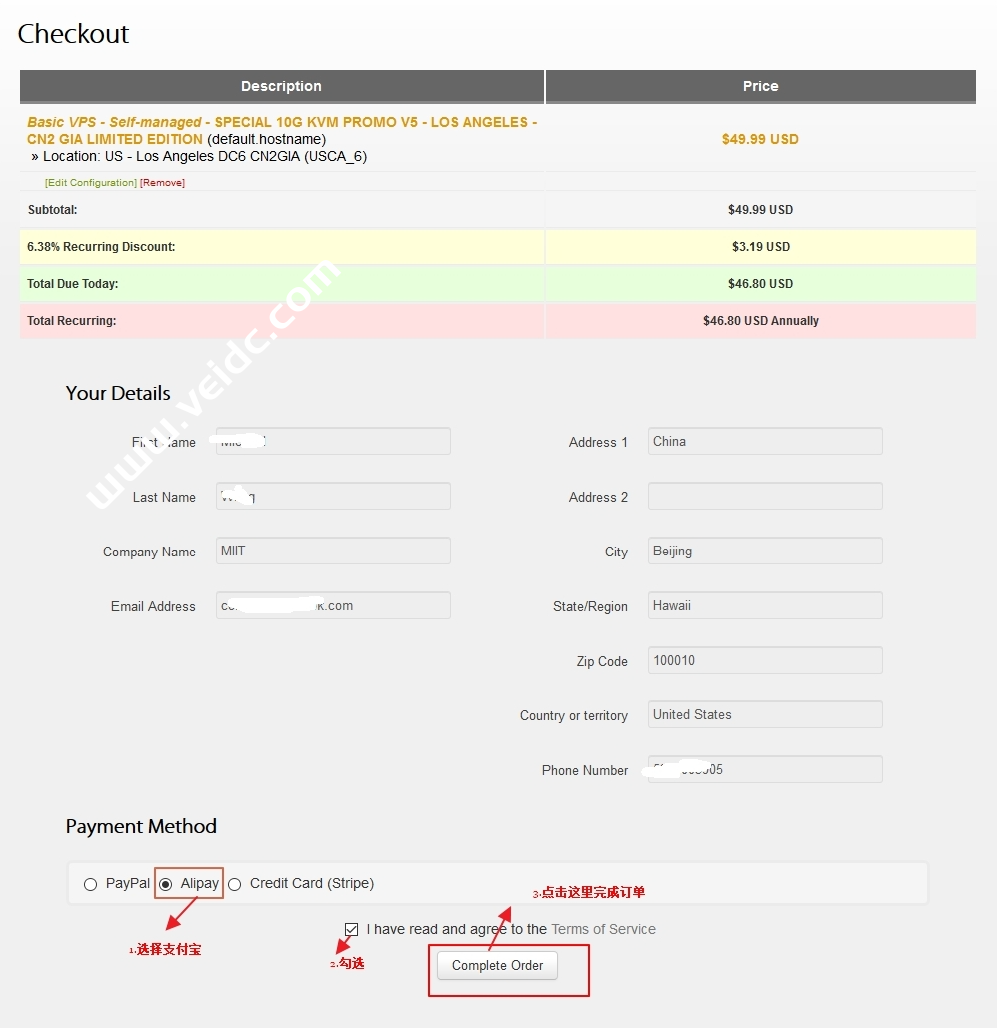
这个页面,选择支付宝之后,点击完成订单即可,然后会跳转到支付界面。
3.进行支付
如果你跟我一样选择的支付宝,就是下面的样子,点击支付按钮,然后手机扫码支付即可。
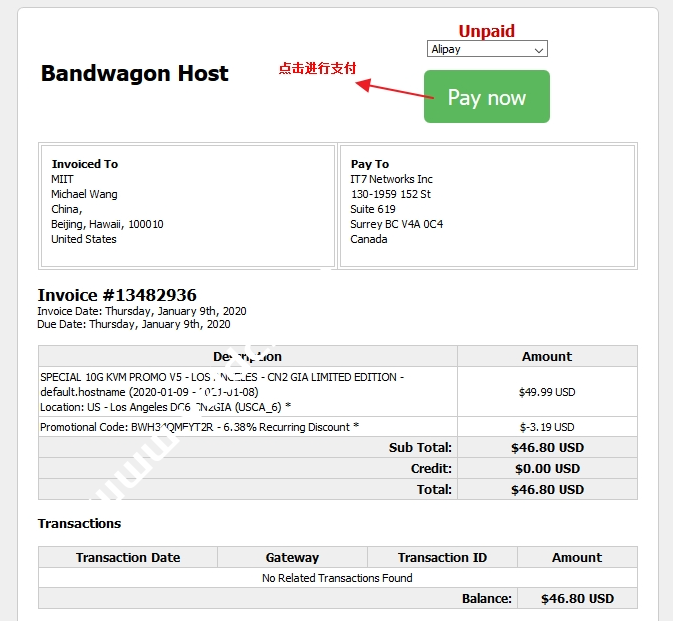
支付完成后,如下图的样子就是支付成功了。
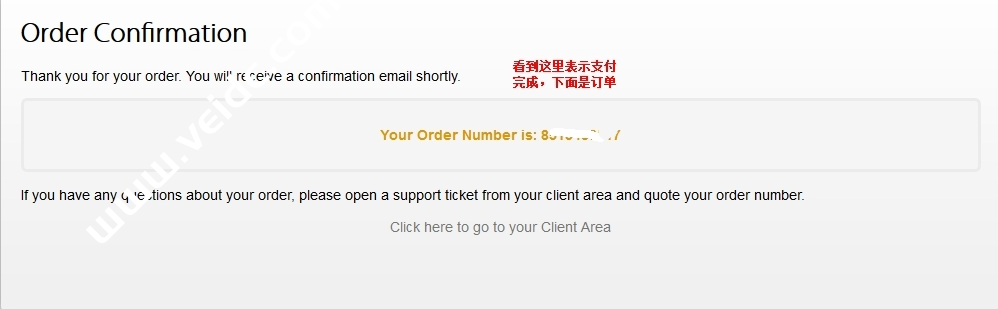
五、查看服务
1.点击上部导航
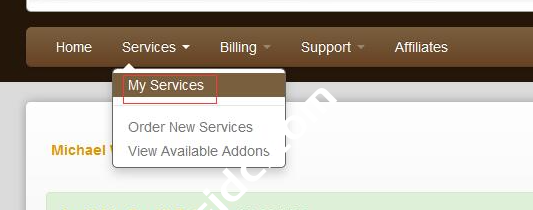
2.进入控制面板
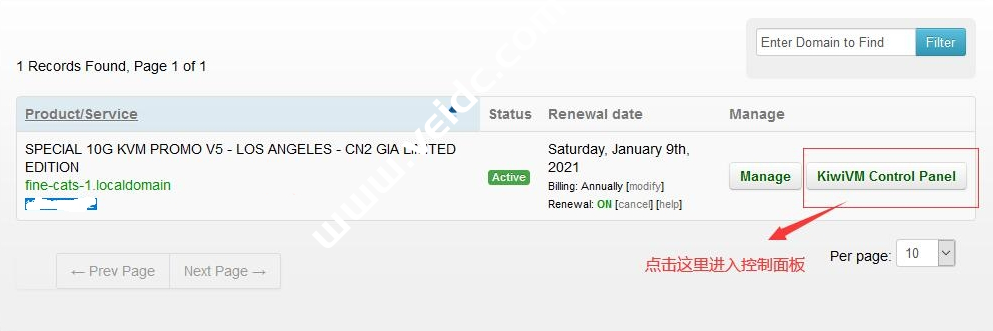
3.查看VPS信息
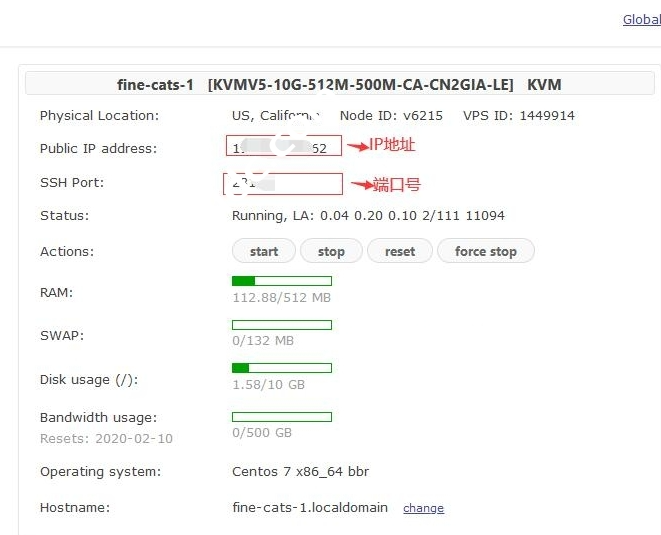
上图中,可以看到VPS的IP地址、端口信息,这些信息后面进行远程连接时用得到,另外,密码在你的注册邮箱里会收到一封邮件(一共收到两个邮件,其中一个有root用户的密码,收不到也没关系,可以在控制面板右侧重置),默认初始密码是一串随机字符,为了方便记忆,我们在使用xshell或其它SSH工具进行连接后再进行更改为我们方便记忆的。
4.重置密码
如果忘记初始密码,或者没收到邮件,可以在控制面板右侧导航进行重置,重置后也是一串随机字符,需要你使用它照着下面的xshell连接之后进行修改为自己方便记忆的密码。
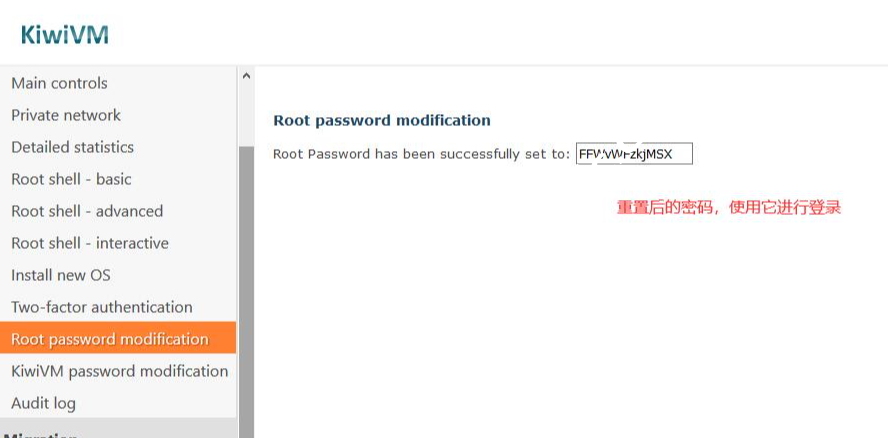
六、JuiceSSH或Xshell连接服务器
SSH链接服务器软件链接(打开较慢耐心等待):https://cloud.degoo.com/share/Q26mfIizv30wRn
JuiceSSH使用教程
手机用JuiceSSH连接服务器,教程如下
(1)进入JuiceSSH (2)点上侧连接 (3)点右下角+ (4)昵称随意,类型SSH,地址你的服务器ip(外网IP),端口默认22不变(映射端口和自设端口除外) (5)认证选新建 (6)昵称随意,用户名一般为root,密码填你的服务器密码 (7)点右上角√ (8)再点右上角√ (9)点你设置的配置,如无昵称就是以服务器ip命名 (10)如无意外,这时就自动登陆服务器了,如果提示你输入密码,再输一遍就行了,输入后记得点保存
XShell使用教程
电脑用XShell连接服务器,教程如下
(1)进入XShell (2)点左上角文件 (3)点新建 (4)名称随意,协议SSH,主机你的服务器IP(外网IP),端口默认22不变(映射端口和自设端口除外) (5)确定 (6)在左侧会话管理器,选中设置的配置双击打开 (7)提示输入账号和密码,输入后记得点保存(没有提示可能IP被墙)
修改密码
使用初始密码登录成功后,输入passwd root,对root用户进行修改密码,输入新密码并重复一遍即可修改成功,以后使用新密码登录即可。
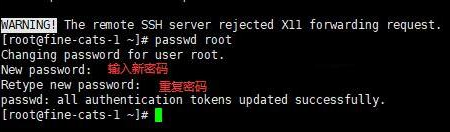
七、深入阅读
连接成功后,可能需要进行其他搭建操作,这个不详细表诉,自行脑补。

 主机推广
主机推广